SSH adalah protokol jaringan yang memungkinkan Anda terhubung ke mesin Linux Anda. Jika Anda adalah seseorang yang bekerja di bidang TI, Anda tahu server ada di pusat data dan untuk terhubung dengan server Anda perlu menggunakan protokol SSH. Merupakan tanggung jawab administrator untuk menginstal server SSH dan mengamankannya dari gangguan eksternal.
Pada artikel ini, saya akan memandu Anda melalui cara menginstal server OpenSSH di Ubuntu 20.04 .
Setiap mesin Linux memiliki klien SSH yang diinstal secara default. Anda akan terhubung ke server jarak jauh mana pun menggunakan klien SSH ini. Saya memiliki salinan baru Ubuntu 20.04 mesin, yang saya gunakan untuk tujuan demonstrasi. Itu berjalan dengan IP 192.168.1.7 . Jika saya harus terhubung ke mesin ini dari mesin host saya, server SSH harus berjalan. Server SSH akan mendengarkan pada port 22.
Instal SSH di Ubuntu
Jalankan perintah berikut untuk memeriksa apakah OpenSSH klien diinstal atau tidak.
$ sudo apt list openSSH-*
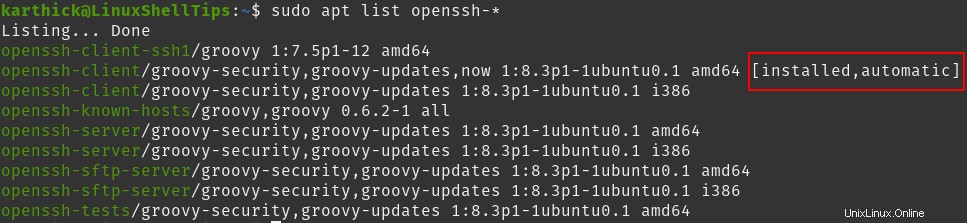
Jika saya mencoba menghubungkan ke mesin saya, koneksi akan ditolak karena OpenSSH server tidak berjalan dan port 22 tidak mendengarkan.
$ ssh [email protected] ssh: connect to host 192.168.1.7 port 22: Connection refused
Untuk menginstal OpenSSH server menjalankan perintah berikut. Anda harus menjalankan perintah penginstalan menggunakan root atau dengan hak istimewa sudo.
$ sudo apt update $ sudo apt install openssh-server -y
Setelah instalasi selesai, Anda dapat memeriksa status layanan ssh dengan menjalankan perintah berikut. Secara default, ssh dimulai setelah menginstal dan diaktifkan untuk memulai selama reboot.
$ systemctl status ssh
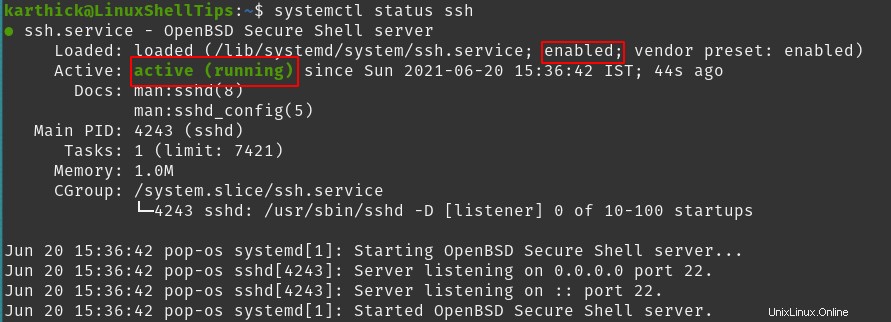
Ubah Port SSH di Ubuntu
Seperti yang saya katakan, SSH berjalan pada port 22, yang dapat Anda konfirmasikan dengan menjalankan perintah netstat (statistik jaringan) berikut.
$ sudo netstat -tlnup | grep -i :22

Untuk mengubah port mendengarkan SSH default, buka sshd_config file dan ubah port 22 ke pelabuhan yang berbeda. Saya mengubah port menjadi 2222 . Mulai ulang layanan ssh setelah perubahan dibuat.
$ sudo nano /etc/ssh/sshd_config $ systemctl restart ssh
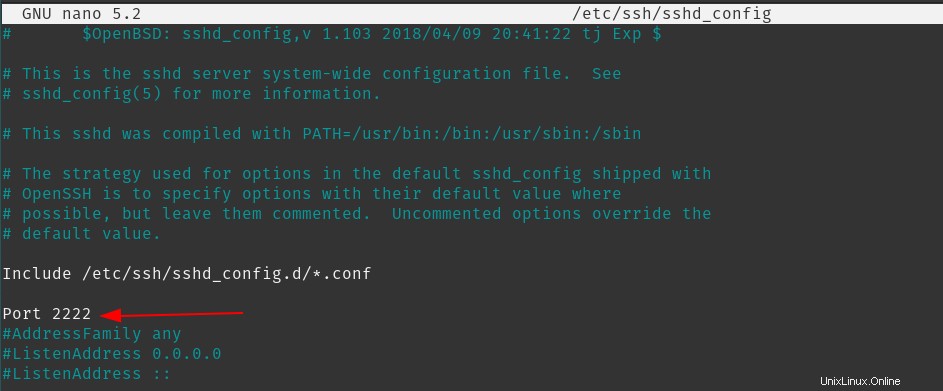
Sekarang Anda dapat memeriksa port mendengarkan untuk ssh dengan menjalankan perintah netstat. Dari gambar di bawah ini Anda dapat melihat ssh sekarang mendengarkan di port 2222 .
$ sudo netstat -tlnup | grep -i 22

Sekarang dari mesin lain, kita dapat terhubung ke mesin ini. Secara default, klien SSH akan mencoba terhubung ke port 22 dari server ssh. Karena port diubah dari 22 ke 2222 kita harus memberi tahu ssh untuk terhubung ke port 2222 menggunakan -p bendera.
$ ssh username@hostname -p 2222
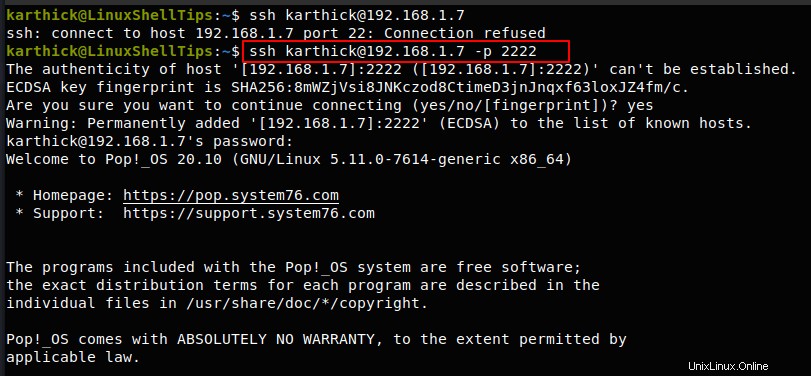
Dari gambar di atas, Anda dapat melihat ketika saya mencoba untuk terhubung secara default terhubung ke 22 dan menolak koneksi. Saat saya menggunakan port 2222 koneksi berhasil.
Jika Anda memiliki ufw firewall diaktifkan Anda harus menambahkan aturan agar koneksi SSH berhasil melewati firewall.
$ sudo ufw allow ssh $ sudo ufw status
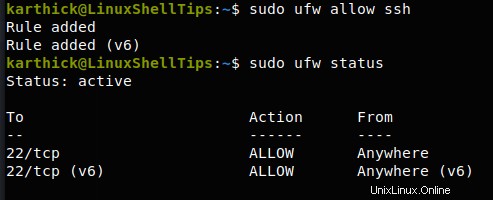
Itu saja untuk artikel ini. Saat memasang OpenSSH Anda juga perlu mengetahui cara mengeraskannya agar mesin Linux Anda selalu tetap aman.